"Mon Samsung Galaxy est tombé par terre, complètement mort et l'écran était cassé. Si votre produit peut m'aider ? Je n'ai pas le temps de sauvegarder certains contacts importants dans des secondes aussi inattendues, je veux d'abord récupérer mes journaux d'appels ". - Un e-mail que nous avons reçu il y a une semaine, cherchant de l'aide pour récupérer les journaux d'appels d'un Android en panne .

Comme le client l'a dit dans l'e-mail mentionné ci-dessus, vous n'aurez peut-être jamais le temps de sauvegarder vos contacts. Donc, si vous pouvez exporter les journaux d’appels d’un Android en panne , les choses ne vont pas trop mal. Avant la récupération des journaux d'appels, il est nécessaire que vous sachiez que la rupture d'écran se produit généralement par accident. Par conséquent, vous feriez mieux de sauvegarder fréquemment votre téléphone Android.
Raisons supplémentaires de bris d'écran :
Les gens voient généralement leur écran brisé à cause d’opérations imprudentes comme l’infusion d’eau et des dommages physiques. Parfois, un crash du système d'exploitation peut provoquer accidentellement un écran noir avec perte de données. Pire encore, vous ne pouvez pas redémarrer votre téléphone Android. De telles situations rendent l'écran sans retour visuel et vous ne pouvez pas accéder au téléphone.
Broken Android Data Extraction est un logiciel professionnel de récupération de données à partir d'un Android cassé. C'est vraiment une grande faveur de récupérer les journaux d'appels avant de les enregistrer. Il peut récupérer les données de votre téléphone, telles que les journaux d'appels, les contacts, les messages texte, les pièces jointes aux messages, WhatsApp et ses pièces jointes, les images, les vidéos, la musique et d'autres formats de fichiers, à partir du stockage interne et de la carte SD.
Avec lui, vous pouvez prévisualiser toutes les données récupérables et les extraire sélectivement sur l'ordinateur. Lors du processus de récupération, les données de votre téléphone resteront originales sans aucune perte de données.
Remarque : le programme ne prend actuellement en charge que Samsung Galaxy Note 5/ Note 4/ Note 3/ S6/ S5/ S4/ Tab Pro 10.1. D'autres supports techniques pour d'autres appareils Android seront bientôt développés.
Cinq étapes pour extraire les journaux d'appels d'un Android en panne :
Étape 1. Veuillez télécharger la version d'essai gratuite de Broken Android Data Extraction sur votre ordinateur, voici deux versions pour Windows/Mac.
Étape 2. Installez et lancez Broken Android Data Extraction, connectez votre Android cassé à l'ordinateur via un câble USB. Deux situations pour commencer votre récupération.

Étape 3. Une fois votre téléphone détecté avec succès, veuillez cliquer sur « Extraction de données Android cassée », sélectionnez le nom de votre appareil et le modèle de votre appareil dans le menu déroulant, cliquez sur « Confirmer » pour continuer.

Étape 4. Veuillez suivre les invites de l'interface pour accéder au mode de téléchargement, cliquez sur « Démarrer » pour accéder à votre téléphone Android.

Étape 5. Le programme analysera l'intégralité de votre téléphone pour capturer une liste de fichiers récupérables sur l'interface, comme indiqué ci-dessous. Vous pouvez maintenant sélectionner « Journaux d'appels » ou d'autres fichiers, cliquer sur le bouton « Récupérer » pour extraire les journaux d'appels d'un téléphone Android en panne et les enregistrer de manière lisible sur l'ordinateur.

Tu pourrais avoir besoin de:
[Résolu] Comment récupérer des données Samsung sans débogage USB
Comment vérifier les journaux d'appels d'un téléphone Samsung cassé
Il s'agit d'une méthode loin d'être idéale pour afficher une partie des journaux d'appels de votre téléphone Android en panne en raison de la politique de confidentialité sur la gestion des informations sur l'historique des appels. Découvrez comment consulter vos journaux d'appels en ligne :
Avec AT&T sans fil
Étape 1. Connectez-vous à mon compte myAT&T avec votre identifiant et votre mot de passe. Si vous n'avez pas de compte, vous devez en créer un avec vos informations personnelles.
Étape 2. Sélectionnez « Historique des appels » et recherchez l'enregistrement dont vous avez besoin.
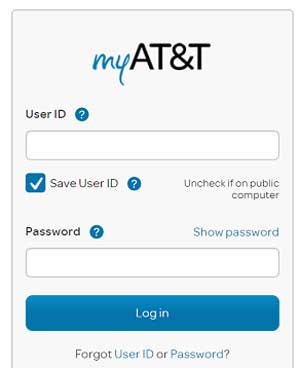
Avec Verizon Wireless
Veuillez noter que Verizon Wireless vous permet uniquement d'afficher les journaux d'appels internationaux au lieu des appels locaux.
Étape 1. Connectez-vous à Verizon Wireless avec votre identifiant utilisateur ou votre numéro de téléphone mobile. Vous pouvez en créer un si vous n'avez pas de compte.
Étape 2. Sélectionnez « Compte » > « Facture » pour afficher vos journaux d'appels internationaux.
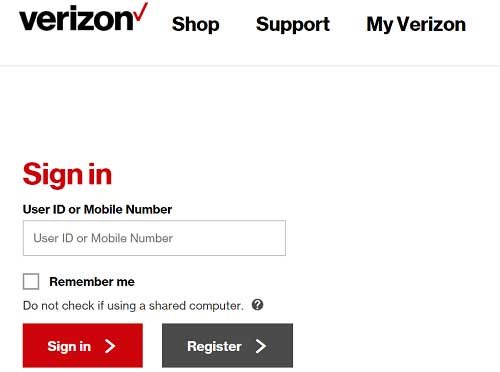
Si vous avez sauvegardé votre téléphone périodiquement, que ce soit toutes les heures, tous les jours, toutes les semaines ou tous les mois, cette bonne habitude vous aidera grandement à récupérer les journaux d'appels d'un téléphone Android en panne .
De nombreuses applications de sauvegarde de données telles que Dropbox et Google Drive , avec un appareil cloud, vous permettent de récupérer vos fichiers de sauvegarde. Vous avez besoin d'un nouveau téléphone installé avec la même application pour vous connecter au compte cloud, télécharger les sauvegardes sur votre nouveau téléphone. Cependant, ce processus est assez lent et vous risquez de ne pas récupérer les nouveaux journaux d'appels générés récemment si vous ne les avez pas sauvegardés sur le cloud.

Vous pouvez également retrouver vos sauvegardes sur carte SD externe. Retirez la carte SD externe, insérez-la dans un lecteur de carte SD et connectez-la à votre ordinateur pour connaître les sauvegardes dont vous avez besoin. Mais vous ne pouvez pas récupérer les journaux d'appels de cette manière car l'historique des appels est stocké dans la mémoire interne de votre téléphone Android en panne.
Quoi qu'il en soit, récupérer les journaux d'appels d'un Android en panne avec vos sauvegardes peut récupérer une partie des données pour vous, même si cela présente encore des limites évidentes pour la récupération des données.
Pour éviter de perdre des données, vous feriez mieux de sauvegarder périodiquement votre téléphone Android au quotidien. De nos jours, de nombreuses applications transférant efficacement des fichiers Android peuvent vous aider à sauvegarder des fichiers importants sur des serveurs externes ou sur votre ordinateur personnel. Nous recommandons l'un des meilleurs outils de transfert de données Android - Samsung Messages Backup .
Samsung Messages Backup est un logiciel professionnel pour la gestion des données Android. Avec son interface conviviale, vous pouvez facilement transférer des fichiers sans aucune perte de vos appareils Android vers un ordinateur. Prend largement en charge presque toutes les marques de téléphones Android, ce programme ne divulguera pas vos informations personnelles.
Principales fonctionnalités de la sauvegarde des messages Samsung :
1. Sauvegardez facilement vos fichiers Android sur votre ordinateur, y compris vos contacts, messages texte, journaux d'appels, applications, photos, vidéos et musique.
2. Modifiez et envoyez des messages texte sur l'ordinateur , supprimez/exportez les messages par lots.
3. Supprimez/importez des contacts par lots et modifiez les contacts sur l'ordinateur .
4. Supprimez/importez de la musique, des vidéos et des images par lots sur l'ordinateur.
5. Sauvegardez/restaurez l'intégralité de votre téléphone Android en cliquant simplement une fois .
Étapes pour sauvegarder votre téléphone Android avec Samsung Messages Backup :
Étape 1. Téléchargez la version correcte du programme sur votre ordinateur.
Étape 2. Installez et exécutez Samsung Messages Backup , connectez vos appareils Android à l'ordinateur via un câble USB, veuillez activer le débogage USB comme indiqué dans les instructions.

Étape 3. Une fois votre téléphone bien détecté, le programme s'installera automatiquement sur votre téléphone mobile et obtiendra une liste de fichiers à l'écran, comme indiqué ci-dessous. Vous pouvez maintenant ouvrir les fichiers, sélectionner les éléments que vous souhaitez sauvegarder et les exporter sur votre ordinateur.

Si vous souhaitez sauvegarder l'intégralité du téléphone, allez dans « Super Toolkit », cliquez sur « Sauvegarde », choisissez un emplacement sur votre ordinateur pour enregistrer les sauvegardes et démarrez le processus en un seul clic. Vous pouvez également récupérer des fichiers depuis un ordinateur vers vos appareils Android avec ce programme.

Articles Liés:
Comment activer le débogage USB sur Android avec un écran cassé
Comment récupérer des données perdues sur un téléphone Android cassé ou mort
Comment récupérer des fichiers multimédias d'un Samsung cassé [2 méthodes]
Comment restaurer les contacts d'un téléphone Android cassé ?
Récupération de SMS à partir d'un téléphone Android cassé
Copyright © samsung-messages-backup.com Tous droits réservés.